iPod nano’ya Zahmetsizce Video Ekleme
Merhaba, ev bilgisayarımdan iPod nano’ma video yerleştirme konusunda yardıma ihtiyacım var. 5. nesildir. Filmler .avi ve .wmv biçimlerinde ama iTunes arşivim onları tanımıyor. iPod’ların alacağı tek bir film uzantısı türü var mı veya bunlara herhangi bir tür koyabilir misiniz? Yoksa iPod sadece iTunes üzerinden satın alınan videoları mı oynatacak?
Müzik çalar olduğu gibi, iPod nano, iPod nano 3 piyasaya sürüldüğünden beri video oynatmayı destekler. iPod nano’da video izlemeyi seviyorsanız, videoları iPod nano’ya taşıma sorunuyla karşılaşabilirsiniz.
Aslında iTunes’dan satın alınan videoların yanı sıra, formatları uyumsuz olsa bile videoları iPod nano’ya da koyabilirsiniz. Bunu yapmak için Wondershare’ı deneyebilirsiniz. DrFoneTool – Telefon Yöneticisi (iOS). Bu program PC’den iPod nano’ya birçok videoyu iTunes olmadan kolayca eklemenizi sağlar. Videonun AVI, FLV ve WMA gibi uyumsuz biçimleri olduğunda, bu program onları iPod nano uyumlu biçime – MP4’e dönüştürmenize yardımcı olur. Ayrıca, iPod nano’ya yeni videolar eklerken önceki videoları asla silmeyeceksiniz. iPod Nano’ya video eklemenin pek çok yolu vardır, ancak videoları zahmetsizce ve kolayca yerleştirmenizi sağlayan bazı yollar mevcuttur. Bugün bu yazımız aracılığıyla size bu yöntemlerden bahsedeceğiz.
- Bölüm 1. iPod Nano’ya Video Eklemenin En İyi Yolu
- Bölüm 2. iTunes ile iPod Nano’ya Video Ekleme
- Bölüm 3. Eşzamanlama yoluyla iPod Nano’ya Video Ekleme
- Bölüm 4. iPod Nano’ya Video Eklemek İçin İpuçları
Bölüm 1. iPod Nano’ya Video Eklemenin En İyi Yolu
Wondershare DrFoneTool – Telefon Yöneticisi (iOS) iPod Nano ve diğer ios cihazları kullanıcılarının müzik veya video veya kişiler, videolar, müzik, mesajlar, podcast’ler ve sesli kitaplar dahil olmak üzere diğer öğeleri zahmetsizce eklemeleri için kullanılabilir. Wondershare DrFoneTool – Telefon Yöneticisi (iOS), iPod Nano’ya zahmetsizce video eklemenizi sağlar. DrFoneTool – Phone Manager (iOS), tüm ios cihazlarını ve android cihazlarını da destekler, böylece herhangi bir cihaz sınırlaması olmaksızın DrFoneTool – Phone Manager (iOS) ile herhangi bir cihazı kullanabilirsiniz. Bu, kullanıcıların ios cihazlarıyla iTunes’a kıyasla daha fazla uygulama yapmalarını sağlayan iTunes’un mevcut en iyi alternatifidir.

DrFoneTool – Telefon Yöneticisi (iOS)
Videoları Bilgisayardan iPod/iPhone/iPad’e iTunes olmadan Aktarın
- Müziğinizi, fotoğraflarınızı, videolarınızı, kişilerinizi, SMS’lerinizi, Uygulamalarınızı vb. aktarın, yönetin, dışa aktarın/içe aktarın.
- Müziklerinizi, fotoğraflarınızı, videolarınızı, kişilerinizi, SMS’lerinizi, Uygulamalarınızı vb. bilgisayara yedekleyin ve kolayca geri yükleyin.
- Bir akıllı telefondan diğerine müzik, fotoğraf, video, kişi, mesaj vb. aktarın.
- Medya dosyalarını iOS aygıtları ve iTunes arasında aktarın.
- Tüm iOS sürümleriyle tüm iPhone, iPad ve iPod touch modellerini destekleyin.
iPod Nano’ya zahmetsizce nasıl video eklenir
Adım 1 iPod Nano’ya video eklemeye başlamak için DrFoneTool – Phone Manager (iOS) resmi web sitesini ziyaret edin ve bilgisayarınıza veya mac bilgisayarınıza indirin. Kurun ve başlatın, şimdi DrFoneTool – Phone Manager (iOS) arayüzünü göreceksiniz.

Adım 2 Şimdi iPod Nano’yu bir USB kablosu kullanarak bilgisayara bağlamanız gerekiyor ve ardından DrFoneTool – Phone Manager (iOS) bağlı iPod’unuzu aşağıdaki resimdeki gibi önünüzde gösterecek.

Adım 3 iPod’unuz başarıyla bağlandıktan sonra, üstte bulunan Videolar Sekmesine gitmeniz ve ardından Müzik videoları’na tıklamanız gerekir. Şimdi önceki tüm mevcut videoları gösterecek. şimdi ‘Ekle’ düğmesine tıklayın ve ‘Dosya Ekle’ veya ‘Klasör Ekle’yi seçin.
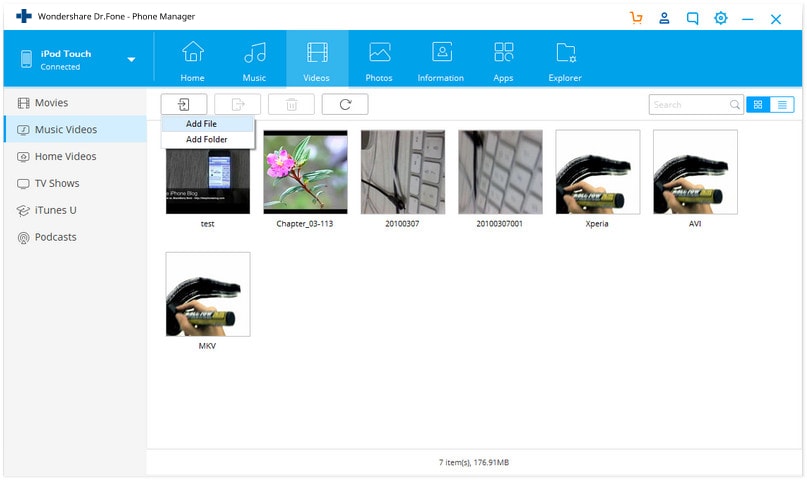
Adım 4 Dosya ekle veya Klasör Ekle’ye tıkladığınızda, bir sonraki açılır pencerelerde videolarınıza göz atmanızı isteyecektir. Videolarınıza göz atın, sonunda Aç düğmesine tıklayın. Video biçiminiz iPod Nano tarafından desteklenmiyorsa, Evet’e tıklayarak video biçimini dönüştürmenizi isteyecektir. Video formatını dönüştürdükten sonra videoları otomatik olarak iPod Nano’ya ekleyecektir.
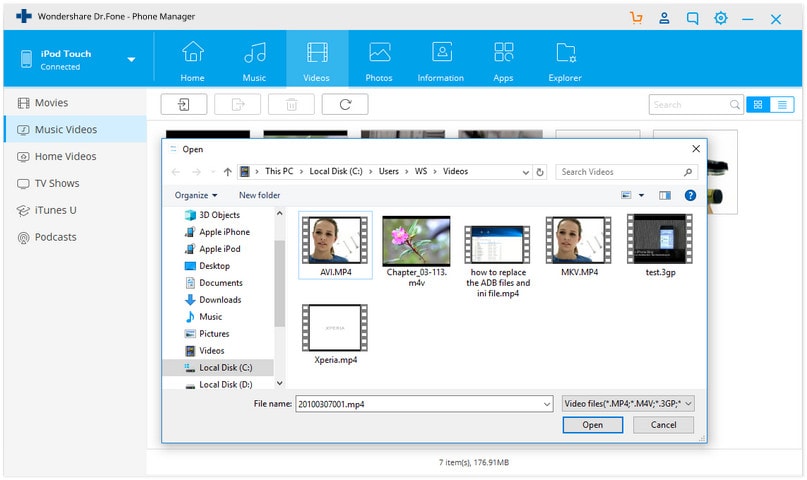
Bölüm 2. iTunes ile iPod Nano’ya Video Ekleme
iTunes ayrıca, kullanıcıların doğrudan iTunes arayüzü ile iPod Nano’ya video eklemelerini sağlar. Ancak iTunes’u kullanarak video eklerken, bu biraz uzun bir işlemdir ve iTunes ile video eklemek için çok çaba harcamanız gerekir. Bunu zahmetsizce yapamazsınız. İlk ve en önemli şey, iTunes’un videolarınızı otomatik olarak iPod destekli formata dönüştüremediğidir, bunu yapmak için başka bir yazılım indirmeniz gerekir. iPod Nano’nun desteklenen biçiminde videonuz olduğunda, iPod Nano’ya video eklemek için aşağıdaki adımları takip edebilirsiniz.
Adım 1 Bilgisayarınıza gidin ve üzerinde iTunes’u başlatın. Başladıktan sonra iPod’unuzu bilgisayara bağlayın. İşleme başlamadan önce iPod’unuzun özet bölümündeki müzikleri ve videoları manuel olarak yönetmeyi kontrol ettiniz. iTunes’un görünüm sekmesinde buradan filmleri seçin.
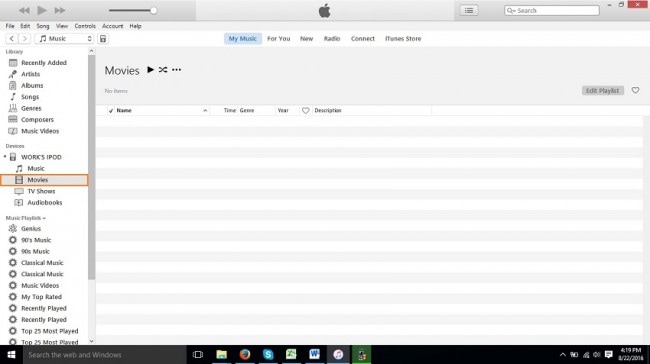
Adım 2 Film kitaplığını görebildiğiniz zaman. Bilgisayarınızda videonuzun bulunduğu ve keyfini çıkarmak için iPod’unuza eklemek istediğiniz klasöre gidin. Klasörünüze girdikten sonra bu videoyu sürükleyin ve iPod filmler sekmesine bırakın.
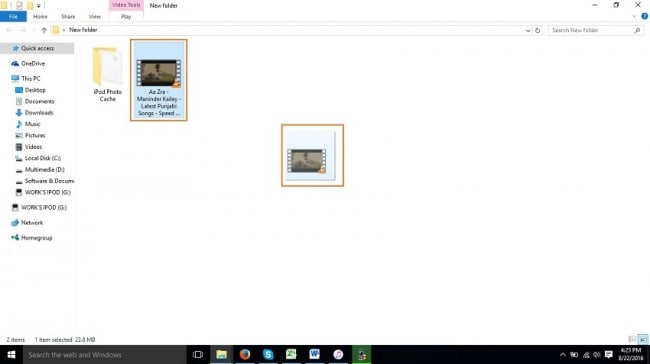
Adım 3 Videonuzu iPod’unuzun Filmler bölümüne bıraktıktan sonra, aşağıdaki resimdeki gibi videolarınızı filmler bölümüne eklemeye başlayacak ve size küçük bir zaman işareti gösterecektir.
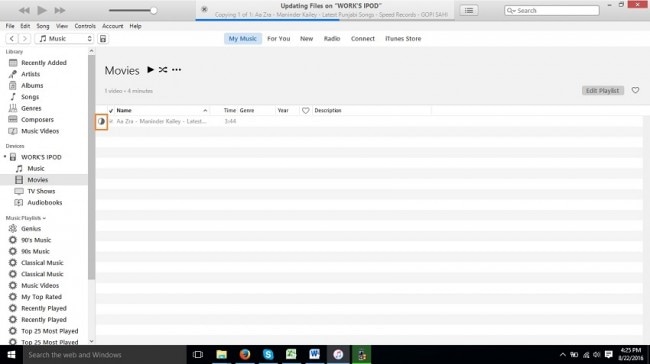
Adım 4 Bu küçük zaman işareti tamamlandığında ve mavi renge dönüştürüldüğünde, videonuz başarıyla iPod’unuza eklenecektir. Artık videonuzun keyfini iPod’unuzda kolayca çıkarabilirsiniz.

Bölüm 3. Eşzamanlama yoluyla iPod Nano’ya Video Ekleme
Kullanıcılar iPod Nano’ya senkronizasyon yolu ile de video ekleyebilirler. Bu şekilde satın aldığınız ve diğer videoları iTunes arşivinden iPod Nano’ya aktarmanıza olanak tanır. iPod Nano’ya senkronizasyon yolu ile video eklemek için, senkronizasyon yolu ile video eklemeyi kolaylaştırmak için lütfen aşağıdaki adımları izleyin.
Adım 1 Bilgisayarınızda iTunes’a gidin ve başlatın. İTunes’unuzu başlattıktan sonra lütfen iPod USB kablosunu kullanarak iPod’unuzu bilgisayarınıza bağlayın. iPod’unuzu bilgisayara bağladıktan sonra özet sekmesine gitmeniz gerekir. Özet sekmesine gitmek için iPod şekli cihazına tıklayın.

Adım 2 Şimdi iPod’unuza video eklemek için iTunes kitaplığınıza video eklemeniz gerekiyor. iTunes kitaplığınıza video eklemek için Dosya > Kitaplığa dosya ekle’ye tıklayın.
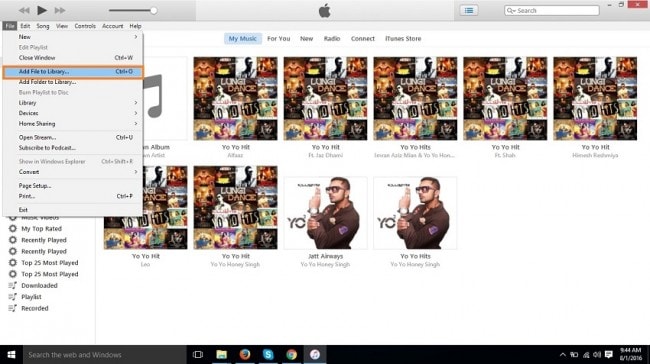
Adım 3 Dosyayı kitaplığa ekle seçeneğine tıkladıktan sonra, video dosyasını bulmanızı isteyen bir açılır pencere açılacaktır. Bu pencerede eklemek istediğiniz video dosyasını bulun ve ardından Aç düğmesine tıklayın.
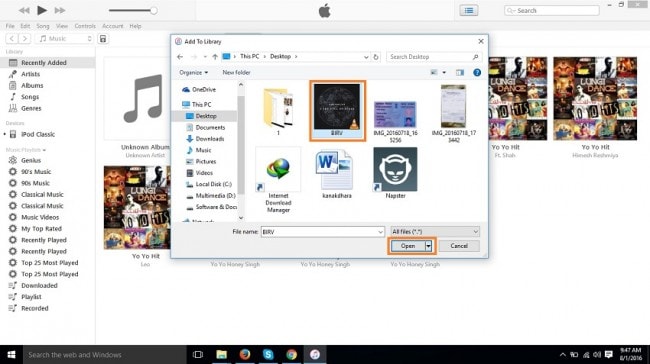
Adım 4 Aç düğmesine tıkladığınızda, videonuz şimdi iTunes arşivinize eklenecektir.
5. Adım
Şimdi iPod şekli simgesine tıklayarak iPod özet sayfasına gidin ve burayı aşağı kaydırın ve iPod’unuzu mevcut iTunes arşivinizle senkronize etmek için Eşitle düğmesine tıklayın.

6. Adım
Senkronizasyon düğmesine tıkladıktan sonra, videonuz şimdi otomatik olarak iPod’unuza eklenecektir. böylece şimdi her zaman her yerde tadını çıkarabilirsiniz.
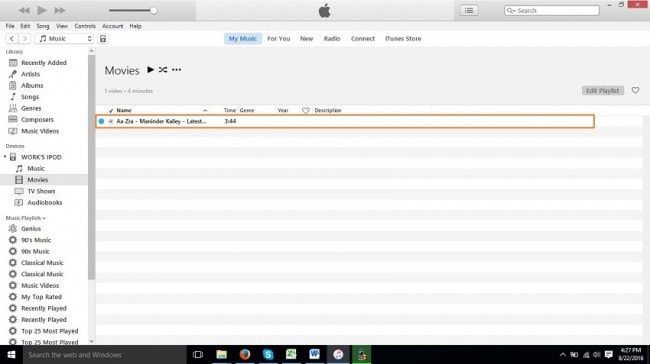
Bölüm 4. iPod Nano’ya Video Eklemek İçin İpuçları
İpucu #1 Uyumlu formatlar
iTunes’u kullanarak iPod Nano’ya video ekleyeceğiniz zaman, aklınıza gelen ilk şey, aktardığınız videonun iPod tarafından desteklenmesi gerektiğidir, çünkü iTunes videoları otomatik olarak dönüştürmez. iTunes’a eklemeden önce bunları manuel olarak dönüştürmeniz gerekir.
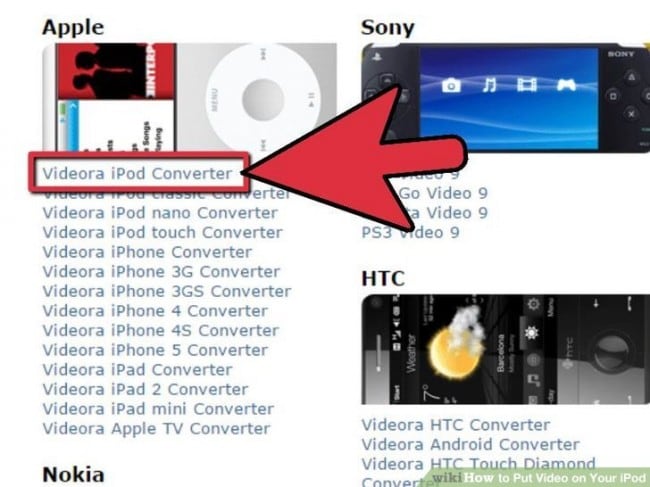
İpucu #2 iPod Nano’ya Video eklemek için En İyi Yazılım
iTunes kullanarak iPod’a video eklerken Wondershare DrFoneTool – Phone Manager (iOS) gibi üçüncü taraf yazılımları kullanmak yerine çok çaba sarf etmeniz gerekir. Wondershare DrFoneTool – Telefon Yöneticisi (iOS), başka bir yazılım kullanmadan her şeyi kolayca ve otomatik olarak yapabilir. Böylece iTunes kullanmak yerine Wondershare DrFoneTool – Phone Manager’ı (iOS) kullanabilirsiniz. iTunes, yalnızca manuel olarak müzik eklemenizi sağlar ve bu zaman alır ve iTunes kullanarak iPod Nano’nuzdaki tüm işlemleri yapmadan önce teknik bir kişi olmanız gerekir.

Video Eğitimi: Videoları DrFoneTool ile iPod Nano’ya Aktarma – Telefon Yöneticisi (iOS)
En son makaleler

